Компания MSI предоставила нам на тесты свою старшую модель в новой линейке. Надо сказать, правда, что это лишь относительно топовая модель — линейка плат компании примерно соответствует, скажем, «обычной» серии плат ASUS (P8P67, если мы говорим о новой платформе и чипсете P67), и старшее положение в ней занимают вполне «нормальные» модели, могущие быть рекомендованы любому типичному покупателю, если у него нет нехватки в средствах. «Экстремальные» же модели обе компании выпускают в отдельных сериях, и о них разговор совсем особый. Ну а сегодня мы будем, таким образом, знакомиться с платой, относящейся, скорее, к среднему уровню, но с расширенной функциональностью и применением ряда фирменных технологий MSI.
Особенности платы
Внешний вид и разводка платы оставляют исключительно приятные впечатления. Ничто ничего не перекрывает, разъемы для подключения дополнительных вентиляторов вынесены к переднему краю платы, система охлаждения — компактная, во все слоты можно устанавливать любые карты расширения, они ничем не блокируются. Кстати, и набор слотов расширения, на наш взгляд, оптимален: 2 слота PCIEx16 (ну куда уж без возможности создать SLI/CrossFire, раз чипсет позволяет), 2 PCI (хватит всем, перекрыт будет лишь один из них, и то только при установке второй видеокарты двойной толщины). Список устаревших и убранных в запас периферийных интерфейсов наконец-то пополнил IDE (также, разумеется, нет FDD.) Кнопки и разъемы V-Check Points также расположены у ближнего края платы, что позволит использовать их даже в собранном корпусе. Из понравившихся нам визуально решений отметим применение вороненых подвижных деталей в креплении сокета — пустячок, но симпатично, и вполне уместно в топовой плате.
Преобразователь питания процессора — традиционная отдушина MSI: здесь компания может с чистой совестью, не выдумывая никакие маркетинговые технологии, хвастаться тем, что есть. А есть — применение микросхем DrMOS вместо привычной схемы на полевых транзисторах (хотя сейчас их начали применять и в Gigabyte), танталовые конденсаторы, содержащие полимер с повышенной проводимостью (Hi-c Cap), и просто полимерные конденсаторы японского производства во всех цепях, улучшенные катушки с ферритовым сердечником. Мы неоднократно писали обо всех этих технологиях, поскольку MSI их применяет давно, и отнюдь не в парочке выставочных плат. Кратко перечисляя суммарные преимущества такой схемы преобразователя, отметим возможность работать на повышенных частотах (а значит, оперативнее откликаться на изменение состояния процессора), повышенную энергоэффективность, компактность как в «горизонтальном» расположении (занимает меньше места на текстолите), так и в «вертикальном» (пространство вокруг сокета свободно для установки широких пластин экстремальных систем охлаждения.
Столь же хорошие слова можем сказать и о набортной системе охлаждения. Использованные микросхемы DrMOS требуют меньше заботы о своей температуре, но все они охлаждаются двумя достаточно массивными радиаторами, соединенными к тому же тепловой трубкой (она тут не нужна, но как же топовой плате — да без знаков отличия). На чипсете, выделяющем менее 6 Вт, установлен очень простенький компактный радиатор, который никому и ничему не мешает. Радиаторы крепятся к плате металлическими винтами, включая чипсетный, который вообще можно было посадить на термоклей, при его-то габаритах. Словом, ничего особенного здесь не требовалось, и ничего особенного инженеры MSI и не стали громоздить, выполнив свою работу лишь с небольшим запасом. С радостью приводим это решение в пример некоторым другим производителям материнских плат, заскучавшим, видимо, по временам ажурного плетения тепловых трубок по текстолиту.
Никаких «скрытых» фирменных технологий, о которых стоило бы рассказать отдельно, у платы нет, но есть два интересных участка текстолита. На одном привлекает внимание блок контактов (V-Check Points), позволяющих, при помощи комплектных переходников, в реальном времени снимать показатели системных напряжений (ядра процессора, модулей памяти, чипсета и т. д.). Честно говоря, нам никогда не был до конца ясен сакральный смысл данного действия, но если вы из числа желающих всё контролировать лично — наслаждайтесь. Рядом можно заметить единственный остаток не столь давно бушевавшего поветрия иллюминировать плату по полной — здесь голубые светодиоды отображают только режим работы ШИМ-контроллера: число активных каналов в преобразователе питания процессора, которое может динамически снижаться в простое или при работе под неполной нагрузкой (Active Phase Switching). Применение технологии APS позволяет дополнительно немного экономить энергию, выводя ШИМ-контроллер на оптимальный по потерям режим работы. Кстати, и эту иллюминацию можно отключить через BIOS Setup или из фирменной утилиты.
 |  |
В другом углу платы располагаются кнопки для включения и перезагрузки системы, а также кнопка OC Genie. В наших прошлых обзорах мы с некоторым пренебрежением отзывались об этой технологии, потому что серьезной конкуренции с работой опытного фаната разгона ее результаты, разумеется, не выдерживали. Однако тут Intel пошла навстречу простым пользователям, максимально упростив и унифицировав процедуру разгона процессоров на ядре Sandy Bridge, так что теперь OC Genie несколько неожиданно является чуть ли не лучшим выходом. Одно нажатие на эту кнопку позволяет плате очень быстро установить максимальный рабочий множитель разблокированного процессора K-серии, так что если игры с ручным подбором повышенных напряжений и прочим — не для вас, то требуется всего лишь прийти в магазин, приобрести там i7-2600K или i5-2500K, вставить в плату и нажать на кнопку. Отжатие кнопки, как нетрудно догадаться, переведет систему в нормальный, неразогнанный режим работы (если это вдруг понадобится).
Согласитесь, почти максимальный возможный разгон таким образом становится доступен самым что ни на есть широким массам, и в таких условиях кнопка OC Genie воспринимается уже совсем по-другому — теперь это вполне реальный шаг на пути избавления рядового владельца платы от необходимости заходить в программу настройки BIOS. Даже если та очень симпатичная. А как с этим у MSI?
BIOS
В новой линейке плат компания MSI применяет реализацию (U)EFI BIOS, и делает это максимально доступным для публики образом — создав графическую утилиту настройки конфигурации. Мы лишь кратко повторим уже сказанное по этому поводу в обзоре ASUS P8P67 Deluxe (и придержим более общие рассуждения до сравнительного обзора нескольких плат на новых чипсетах): нормальному человеку в программе настройки BIOS делать нечего. За исключением, может быть, пары раз для выполнения пары быстрых действий. Писать с нуля для реализации такой потребности целый графический интерфейс — на наш взгляд, определенно не стоит.
Тем более что интерфейс этот у MSI… Как бы помягче-то выразиться… В общем, смотрите сами:
 |
 |
| Главное окно и окно собственно настроек |
Это, безусловно, не перепутать с текстовой псевдографикой, также невозможно не заметить анимацию выделенного пункта меню. Но жизнерадостная атмосфера утренника в детском саду — вряд ли то самое техзадание, которое воплощали в жизнь пустившиеся в вольное плавание программисты (удивительно, кстати: почему фоном не играет бодрая музыка?). Ведь мы все-таки имеем дело с серийным образцом, продаваемым в магазинах обычным людям, а не с демонстрацией возможностей технологии на выставке?.. Ну ладно, оставим в покое эстетику — но ведь и функциональности ноль? (Сравните с реализацией ASUS, ссылка чуть выше.) Хорошо, обратимся к экранам, которые служат для дела — настройки параметров.
Фотография, может быть, и не самая удачная, но светло-коричневый на светлом действительно плохо читается. В целом цветовая гамма хуже, чем у ASUS (не с точки зрения вкуса, а с точки зрения эргономики), плюс в нашем случае почему-то очень странно вел себя мышиный курсор — дрожал, мерцал, иногда немного перескакивал, не было четкого срабатывания по двойному щелчку. (Мы попробовали две самые обычные проводные USB-мыши.) Все это, разумеется, ни в малейшей степени не тянет на критические недостатки, просто налицо поле работы для приложения сил программистов — вместо рисования веселых картинок. Но тут переубедить MSI вряд ли удастся: концепция ClickBIOS последовательно реализуется во всех экспериментах компании с EFI BIOS именно в таком ключе.
Из дополнительных возможностей отметим предусмотренный интерфейсом запуск служебных утилит (программы для простенького бэкапа, поиска новой версии BIOS в интернете, выбора загрузочного экрана и средство быстрого тестирования памяти на сбои), а также нескольких примитивных игрушек. Для запуска всех программ, кроме теста памяти, требуется комплектный DVD с набором модулей, расширяющих соответствующим образом функциональность BIOS. Собственно, это тоже чисто технологическая «демка» EFI — ну согласитесь, трудно себе представить владельца современного компьютера, который время от времени перегружается, чтобы залезть в BIOS Setup и немного поиграть там.
Подводя итог по графическому интерфейсу программы настройки: у MSI на текущий момент это в чистом виде средство для привлечения внимания, не сделано никаких попыток использовать расширенные возможности графического интерфейса и поддержку мыши для по-настоящему переработанного подхода к управлению. Удобства не прибавилось, представление информации не стало более доступным и наглядным, расширения вроде EFI-игрушек мы считаем не заслуживающими даже второго упоминания. Словом, мы получили абсолютно обычную программу настройки BIOS Setup, с ее «классической», отточенной годами функциональностью. А на курсор мыши можно не обращать особого внимания. Предвидя волнующий определенную группу людей вопрос — нет, никакого ускорения загрузки по сравнению с современными платами с современными процессорами мы на глаз не заметили.
В BIOS реализованы типичные современные служебные возможности: сохранение и загрузка нескольких «профилей» настроек, загрузка с образа новой прошивки (с USB-флешки) вместо реальной прошивки этой новой версии во флеш-ПЗУ (это как раз изобретение MSI), разумеется есть собственно средство прошивки с флешки или иного накопителя (M-Flash), а также быстрый выбор загрузочного устройства без необходимости менять настройки. Параметры для разгона абсолютно типичные, аналогичные всем решениям конкурентов из числа виденных нами до сих пор: плата позволяет поднять все необходимые множители — как для каждого ядра в режиме Turbo Boost индивидуально (Limited Unlocked), так и для всех ядер разом в штатном режиме, если вы купили версию процессора с индексом K. Кроме того, есть стандартная регулировка термопакета процессора: можно задать желаемый уровень TDP и максимальное превышение этого уровня, а также период усреднения для подсчета потребленной энергии (чем он больше, тем на более долгий срок процессор сможет превышать TDP, до 32 секунд). Для маньяков разгона есть и изменение опорной частоты процессора (которую всем остальным мы рекомендуем оставить в покое) с шагом примерно 0,07 МГц.
Комплектация и фирменные утилиты
В комплекте с платой идет 4 SATA-кабеля с защелками на коннекторах, половина из них с одним загнутым коннектором. Ни PATA-, ни FDD-шлейфов в коробке, разумеется, не обнаружилось, зато нашелся, к нашему удивлению, переходник с питания PATA на SATA. Есть заглушка на заднюю панель разъемов платы, мостик SLI, набор для более удобного подключения кабелей от передней панели корпуса к разъему на текстолите, набор (4 штуки) переходников с разъемов V-Check Points для подключения щупов мультиметра. Плюс неотъемлемая часть комплектации новых моделей уровнем выше среднего — планка для выводов 2 портов USB 3.0 на заднюю панель корпуса. Также коробка наполнена бумажными руководствами (общим, описанием фирменных программ, инструктажем по разгону и плакатом с основными элементами сборки системы — последнее имеет перевод на русский) и включает DVD с драйверами и фирменным ПО.
От всего когда-то существовавшего зоопарка фирменных утилит у MSI на сегодня осталось, фактически, три, считая программу LiveUpdate для обновления драйверов и прошивок BIOS через интернет, а также утилиту Super-Charger. Super-Charger, с ее бесконечно простым интерфейсом, всего лишь включает и выключает особый режим работы пары портов USB, чтобы от них можно было заряжать айфоны и айпады. Интереснее стоящая за этой программой реализация «в железе» (аналоги которой на сегодняшний день есть у всех производителей материнских плат): помеченный красным цветом разъем на материнской плате при включении режима зарядки начинает выдавать повышенный (до 1,5 А) ток на соответствующие порты USB (их придется самостоятельно вывести на переднюю или заднюю панель корпуса). Причем такой режим работы сохраняется и после выключения компьютера (но, конечно, не из сети). Повышенный ток позволяет «накормить» привередливые в этом отношении мобильные устройства Apple, а кроме того ускоряется зарядка любых подключенных устройств, если они вообще рассчитаны на зарядку от USB. Минус — в режиме зарядки порт теряет возможность передачи данных.
Главной же фирменной утилитой является MSI Control Center II, объединяющая в едином окне все функции разгона, мониторинга, выдачи информации о системе и пр. Точнее говоря, одно окно у утилиты основное, с переключением вкладок, а еще кучу дополнительных она умеет открывать, выводя в них разнообразнейшую и подробнейшую информацию о системе. Разумеется, Control Center имеет все необходимые настройки для «обычного» разгона, включая подъем всех ключевых и малозначимых напряжений и увеличение множителя для процессоров K-серии. Впрочем, поменять динамически настройки работы Turbo Boost и параметры теплового пакета утилита по понятным причинам не позволяет, так что полноценный разгон множителем режима Turbo Boost (в случае процессоров, не принадлежащих к K-серии) придется выполнять из BIOS Setup. Отметим нерядовую возможность поменять тайминги памяти прямо из Windows. Из личных впечатлений не можем не поделиться нашим удовольствием от внешнего вида Control Center — все очень аккуратно, симпатично (какой контраст с программой настройки BIOS!), единообразно, стильно. Просто приятно работать. Кроме того, утилита не сворачивается (в трей или полностью исчезая из вида), а превращается в маленький виджет, демонстрирующий текущую частоту работы процессора. Большее количество скриншотов работы этой утилиты можно увидеть в фотогалерее платы.
 | 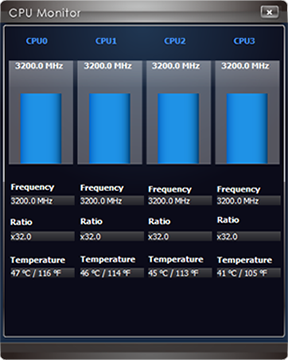 | 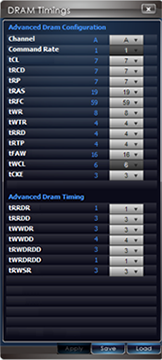 |
Также компания продолжает развивать собственную ОС для «быстрой загрузки». При общем нашем негативном отношении к подобным решениям, не можем не признать, что MSI Winki — самая удачная реализация из нескольких конкурирующих. Мини-ОС записана на загрузочный DVD, при старте с этого диска предлагает нормальное меню с выбором обычной загрузки с винчестера, быстрой загрузки из записанного образа или установки Winki на какой-нибудь накопитель, включая вариант создания загрузочной флешки. Кроме того, в штатную версию Winki включен пакет Open Office, чем конкуренты похвастаться не могут. Мы по-прежнему считаем, что если для вас настолько актуальна быстрая загрузка «легкой» ОС, то стоит воспользоваться одним из готовых полноценных вариантов LiveCD либо собрать версию под себя с помощью конструктора. Но в качестве готового, легкого, хотя и упрощенного решения MSI Winki выглядит не так уж плохо.
Функциональность
В блоке разъемов задней панели платы нет ничего необычного — это довольно стандартный набор топовых моделей. Портов USB 3.0 только 2, но больше на сегодняшний день практически и не встречается. (Еще два порта можно вывести с разъема на плате.) Полностью реализованы звуковые возможности, есть FireWire и 2 eSATA (без питания), есть даже кнопка для очистки CMOS — атрибут моделей высокого уровня.
Плата основана на чипсете Intel P67 (единый мост P67), о возможностях которого вы можете узнать из обзорной статьи по ссылке. В дополнение к этому на плате реализованы:
- 2 контроллера USB 3.0, на базе микросхем NEC (Renesas) µPD720200F1 (интерфейс PCIEx1), с поддержкой 2 устройств каждым;
- дополнительный контроллер SATA-III, на базе микросхемы Marvell 88SE9128 (интерфейс PCIEx1), с поддержкой 2 устройств SATA600;
- интегрированный звук, на базе 8-канального (7.1+2) HDA-кодека Realtek ALC892, с возможностью подключения аудиосистем 7.1, оптическим (Toslink) и коаксиальным разъемами S/PDIF-Out на задней панели платы и дополнительным разъемом S/PDIF-Out на плате;
- сетевой контроллер, на базе микросхемы Realtek RTL8111E (интерфейс PCIEx1), с поддержкой скоростей 10/100/1000 Мбит/с (Gigabit Ethernet);
- дополнительный контроллер SATA-II, на базе микросхемы JMicron JMB362 (интерфейс PCIEx1), с поддержкой 2 устройств eSATA (оба порта выведены на заднюю панель);
- контроллер FireWire, на базе микросхемы VIA VT6308P (интерфейс PCI), с поддержкой 2 портов (один выведен на заднюю панель);
- контроллер PCI, на базе моста PCIe—PCI ASMedia ASM1083, с поддержкой 3 устройств PCI (реализована в виде двух слотов на плате и интерфейса для подключения одного контроллера).
Набор дополнительных контроллеров у платы также достаточно очевидный. Понятно, что для топовой модели не смогли не реализовать дополнительный контроллер SATA-III (иначе чем же она будет отличаться от младших, поголовно имеющих по 2 порта SATA600?), также понятно, что есть контроллер(ы) USB 3.0. Правда, портов USB «суперскоростной» версии всего 4: 2 на задней панели и еще 2 могут быть выведены на дополнительную планку или панель. Это не 4+4, как у той же Gigabyte P67A-UD5 (платы скорее среднего уровня), но зато у MSI P67A-GD65 они на тех же двух хост-контроллерах (то есть, грубо говоря, на полной скорости одновременно могут и там, и там работать не более двух устройств).
Для набортного звука реализован набор технологий THX TruStudio Pro, обеспечивающий разложение обычного стереосигнала на 4-8 каналов для создания эффекта объемного звука, «умное» управление громкостью, автоматически выравнивающее уровень разных треков и выделяющее голос в фильмах, а также внедренное с легкой руки Creative «восстановление качества звука из MP3 до оригинального CD». Разумеется, технологии реализованы чисто программно (примененный кодек Realtek ничем особенным не отличается от прочих HDA-кодеков), и только в драйверах для Vista и выше. Качество аналогового вывода интегрированного звука мы оценили при помощи тестовой программы RightMark Audio Analyzer 6.0 и звуковой карты Terratec DMX 6fire, получив итоговые общие оценки «Очень хорошо» для обоих режимов тестирования — 16 бит, 44 кГц и 16 бит, 48 кГц.
| Тест | 16 бит, 44 кГц | 16 бит, 48 кГц |
| Неравномерность АЧХ (в диапазоне 40 Гц — 15 кГц), дБ | +0,01, −0,05 | +0,01, −0,04 |
| Уровень шума, дБ (А) | −90,4 | −90,9 |
| Динамический диапазон, дБ (А) | 90,5 | 90,9 |
| Гармонические искажения, % | 0,0026 | 0,0026 |
| Гармонические искажения + шум, дБ (A) | −78,4 | −78,1 |
| Интермодуляционные искажения + шум, % | 0,014 | 0,015 |
| Взаимопроникновение каналов, дБ | −87,6 | −88,7 |
| Интермодуляции на 10 кГц, % | 0,011 | 0,011 |
| Общая оценка | Очень хорошо | Очень хорошо |
|---|
Напомним, что начиная с этого поколения чипсетов Intel материнские платы лишены «родной» поддержки PCI. Производителям приходится применять мосты PCIe—PCI, потому что полностью отказаться от слотов и контроллеров с этим интерфейсом они пока еще не готовы. С облегчением можем заметить, что и конкретный контроллер ASMedia ASM1083 (примененный также на платах ASUS), и все остальные уже виденные нами не создали ни малейших проблем. Подключенные к PCI устройства (звуковая карта и системный дисковый контроллер) определялись еще до загрузки ОС, прекрасно работали в Windows.
Заключение
Подытоживая, мы познакомились с интересной моделью, вполне адекватно реализующей возможности чипсета и новой платформы вообще, немного расширяя их по набору периферийных контроллеров (иногда излишне), а также обеспечивая достойный уровень фирменных решений и технологий в дизайне платы. Плата имеет уместно несложную систему охлаждения, качественный и компактный преобразователь питания процессора, снабжена поддержкой красивых и удобных фирменных утилит. Явным недоразумением на этом фоне выглядит графическая программа настройки ClickBIOS, но, в конце концов, ее нелепый внешний вид никак не помешает вам внести пару изменений в конфигурацию BIOS, ну а в дальнейшем туда просто не нужно заглядывать.
Самой же интересной особенностью является цена рассмотренной модели, хотя мы никак не можем назвать ее бюджетной или хотя бы просто низкой (чуть менее 200 долларов на момент анонса статьи). Это, в общем, достаточно адекватная стоимость старшей платы в линейке, не более. Проблема, однако, в том, что совершенно аналогичные с виду и по функциональности модели конкурентов стоят заметно дороже (смело за 200, иногда под 300 долларов). Возможно, виной тому посленовогодний ажиотаж и неразбериха, пришедшиеся на анонс новой платформы, и со временем цены придут в адекватное состояние. Но тем больше у нас оснований рекомендовать присмотреться к MSI P67A-GD65, если вы собираетесь попробовать процессоры Sandy Bridge («2-е поколение процессоров Intel Core») в действии уже сегодня.
Средняя текущая цена (количество предложений) этой модели в московской рознице (рублевый эквивалент — во всплывающей подсказке): Н/Д(0)
Эта модель на сайте производителя











